[装机吧一键重装系统]win10系统文件损坏或丢失怎么修复|使用dism
软件介绍
最近有Win10系统用户向小编放应:在操作win10系统过程中由于自己操作失误导致系统文件损坏或丢失,不知道该如何解决。其实微软公司早就考虑到了这个问题,提高了修复的方法,下面大家一起来看看怎么修复吧!
相关教程:
怎么解决Win8系统文件损坏或丢失的办法
win10意外删除或损坏系统文件要怎么修复还原
1、首先右键点击左下角开始菜单,找到命令提示符(管理员)选项,然后打开

2、接着在打开命令提示符窗口中输入“sfc /scannow”,然后点击回车。

3、之后在命令sfc /scannow执行后将扫描所有受保护的系统文件,并用于 %WinDir%\System32\dllcache 的压缩文件夹中的缓存副本替换损坏的文件。%WinDir% 占位符代表 Windows 操作系统文件夹。例如 C:\Windows。
4、在验证过程中需要一定时间,验证100%完成之前,请勿关闭“命令提示符”窗口,扫描结果将在过程结束后显示。
扫描完成结束后一般会出现以下几条消息:
1、Windows 资源保护找不到任何完整性冲突,这表示没有任何丢失或损坏的系统文件。
2、Windows 资源保护无法执行请求的操作,要解决问题,请在安全模式中执行系统文件检查器,并确保 PendingDeletes 和 PendingRenames 文件夹存在于%WinDir%\WinSxS\Temp 下。
3、Windows 资源保护找到了损坏文件并成功修复了这些文件,详细信息包含在 CBS.Log%WinDir%\Logs\CBS\CBS.log 中,若要查看有关系统文件扫描和还原的详细信息,就要先查看系统文件检查器进程的详细信息。
4、Windows 资源保护找到了损坏文件但无法修复某些文件。详细信息包含在 CBS.Log%WinDir%\Logs\CBS\CBS.log 中。
如果用户无法通过SFC 文件检查工具来修复的话,也可以尝试使用DISM命令,需要联网。
以管理员运行如下命令:DISM.exe /Online /Cleanup-image /Scanhealth

注:该命令表示扫描全部系统文件并和官方系统文件对比
DISM.exe /Online /Cleanup-image /Restorehealth

注:该命令表示把那些不同的系统文件还原成系统官方源文件,跟重装系统差不多。
这种方法好处在于修复完那些系统文件后即将还原为官方版的源文件,只是系统文件,其他的第三方软件和用户设置完全保留,当然,这是要花费15-20分钟的时间的。
经过上述的操作,损坏或丢失的文件就能原封不动的找回了,有遇到这个问题的朋友可以跟着上述方法进行操作。
- [彩虹一键重装系统]CAD文件格将获得微软Simplygon开发工具支持
- [无忧一键重装系统]win10怎么关掉fn组合键|win10关掉fn功能键的
- [好用一键重装系统]win10系统重置卡在了你好界面很久不动的解决
- [黑鲨一键重装系统]win10怎么开启多核|win10开启多核运行的方法
- [雨林木风一键重装系统]修复win10自带防火墙启动失败方法
- [u深度一键重装系统]win10更新错误提示0x80070006的解决方法
- [懒人一键重装系统]联想笔记本win10系统自带软件哪些可以卸载|判
- [聪明狗一键重装系统]win10挂起的更新和预览版本的删除方法
- [925一键重装系统]win10系统右侧小键盘无法输入数字怎么办?
- [中关村一键重装系统]win10查看应用安装路径的方法介绍
- [装机吧一键重装系统]win10系统总有用户控制是什么情况怎么取消
- [冰封一键重装系统]中信银行U盾在win10系统中用不了怎么办?
- [懒人一键重装系统]win10大小写提示不见了要怎么找回来
- [智能一键重装系统]win10下无法使用农行K宝怎么办|win10使用农行
- [雨林木风一键重装系统]win10端口80怎么打开|win10端口80打开方
- [菜鸟一键重装系统]Win10系统秋季创意者大版本更新Version 1709
- [电脑店一键重装系统]win10系统鼠标指针太小怎么设置变大
- [极速一键重装系统]win10右下角总是提示“安全删除硬件并弹出媒
- [胖子一键重装系统]win10 公用网络改为专用网络要如何设置
- [小猪一键重装系统]Win10系统下的事件查看器有什么作用?怎么打
- [凤林火山一键重装系统]win10 tgp助手更新失败怎么办|tgp助手更
- [萝卜家园一键重装系统]Win10系统打开qq浏览器网页老是卡死怎么
- [老毛桃一键重装系统]我装的是win10怎么显示是win8要怎么处理
- [雨林木风一键重装系统]win10更换分辨率后字体模糊怎么办
- [番茄家园一键重装系统]win10笔记本键盘按键错乱的解决方法|win1
- [小马一键重装系统]win10梦幻桌面怎么用|win10梦幻桌面安装方法
- [装机吧一键重装系统]如何修改win10系统的硬盘图标?
- [u当家一键重装系统]萝卜家园win10系统下IE9浏览器硬件加速怎么
- [装机吧一键重装系统]win10安装PS初始化失败要怎么办初始化失败
- [系统之家一键重装系统]win10家长控制在哪里可以找到
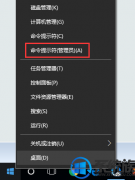


![[雨林风木一键重装系统]Win10系统连接打印机提示【Windows无法连](http://www.ulaojiu.com/uploads/allimg/180506/1_0506142K05101.jpg)
![[智能一键重装系统]平板升级win10要怎样刷机?](http://www.ulaojiu.com/uploads/allimg/180506/1_050614311Q929.png)